2 つの 2D オブジェクトのエッジまたは 3D ソリッドの隣接する面をベベルまたは面取りします。
ベベルまたは面取りとは、
- 2 つの直線状の 2D オブジェクトの端点を結ぶ斜めの線分です。
- 2 つのサーフェス、または 3D ソリッドの隣接する面の間の勾配遷移です。
指定する距離と角度は、オブジェクトを選択した順序で適用されます。
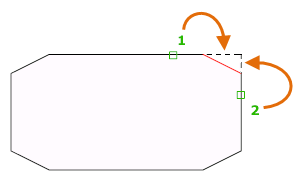
2D 面取りを作成する
ベベルまたは面取りは、同じオブジェクト タイプまたは異なるオブジェクト タイプの選択した 2 つのオブジェクト間に定義することができます。ベベルまたは面取りが定義可能なオブジェクトは、線分、ポリライン、放射線、構築線です。
選択した 2 つのオブジェクトが同じ画層に存在する場合、定義された線分はその画層に作成されます。それ以外の場合、線分は現在の画層に作成されます。画層は、色や線種などのオブジェクトのプロパティに影響を与えます。
2D 面取りを作成する場合、次のプロンプトが表示されます。
1 本目の線
面取りを定義する 2 つのオブジェクトのうち最初のオブジェクト、または 2D ポリラインの最初の線分セグメントを選択します。
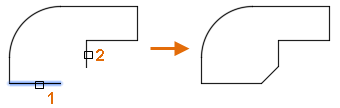
- 2 本目の線を選択、または[Shift]を押しながらコーナーを適用
-
面取りを定義する 2 つ目のオブジェクトまたは 2D ポリラインの線分セグメントを選択します。
[Shift]キーを押しながら 2 つ目のオブジェクトまたは 2D ポリラインの線分セグメントを選択することにより、選択したオブジェクトを延長またはトリムして、尖った頂点を形成することができます。[Shift]を押している間、現在の面取り距離および面取り角度の値に、0(ゼロ)の値が一時的に割り当てられます。
選択したオブジェクトが 2D ポリラインの線分セグメントの場合、それらの線分セグメントは互いに隣接しているか、他の 1 つのセグメントによって隔てられていてもかまいません。選択した線分セグメントがセグメントによって隔てられている場合、隔てているセグメントは除去され、面取りに置き換えられます。
注: 個々のオブジェクトで定義されたハッチング境界に面取りまたはベベルを追加すると、ハッチングの自動調整は除去されます。ハッチング境界がポリラインから定義されている場合は、自動調整が保持されます。
[元に戻す(U)]
このコマンドで実行された直前の操作を元に戻します。
[ポリライン(P)]
2 つの線分セグメントが接合している 2D ポリラインの各頂点に、面取り線が挿入されます。面取りは、[トリム(T)]オプションが[非トリム(N)]に設定されていない限り、ポリラインの新しいセグメントになります。
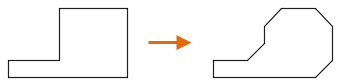
[距離(D)]
1 つ目および 2 つ目のオブジェクトの交点からの面取り距離を設定します。
両方の距離を 0 (ゼロ)に設定すると、選択したオブジェクトまたは線分セグメントは、頂点を形成するように延長またはトリムされます。
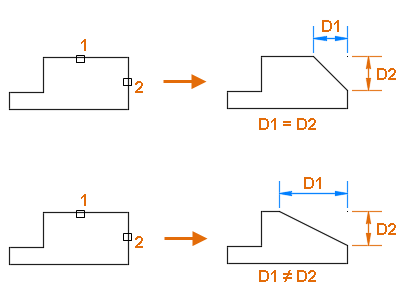
[角度(A)]
選択したオブジェクトの交点からの面取り距離と、1 つ目のオブジェクトまたは線分セグメントからの XY 角度を設定します。
両方の値を 0 (ゼロ)に設定すると、選択したオブジェクトまたは線分セグメントは、頂点を形成するように延長またはトリムされます。
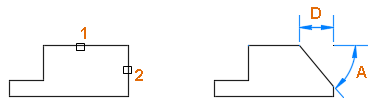
[トリム(T)]
選択したオブジェクトを面取り線の端点でトリムするかどうかをコントロールします。
- [トリム(T)]: 選択したオブジェクトまたは線分セグメントは、面取り線の端点でトリムされます。選択したオブジェクトまたは線分セグメントが面取り線と交差しない場合、面取り線が追加される前に延長またはトリムされます。
- [非トリム(N)]: 選択したオブジェクトまたは線分セグメントは、面取り線が追加される前にトリムされることはありません。
[方式(E)]
選択したオブジェクトまたは線分セグメントの交点から面取り線を計算する方法をコントロールします。
- [距離(D)]: 面取り線は、2 つの距離によって定義されます。
- [角度(A)]: 面取り線は、距離と角度によって定義されます。
現在の値は、システム変数 CHAMMODE に格納されます。
[複数(M)]
2 組以上のオブジェクトの面取りを行うことができます。
3D 面取りを作成する(AutoCAD LT では使用できません)
3D ソリッドまたはサーフェスのエッジに沿って面取りを追加することができます。3D ソリッドまたはサーフェスのエッジを選択すると、面取りを定義する最初の線を選択するようプロンプトが表示されます。
3D ソリッドまたはサーフェスのエッジを選択した後、次のプロンプトが表示されます。
サーフェス選択オプションを入力
3D ソリッドまたはサーフェスのエッジを選択した後、どの隣接サーフェスが 「基準面」かを示すことができます。基準面は、面取りするエッジを定義するサーフェスです。
- [次(N)]: 隣接サーフェスが選択され、そのサーフェスが基準面に設定されます。
- [現在(Ok)]: 選択されているサーフェスが基準面として受け入れられます。
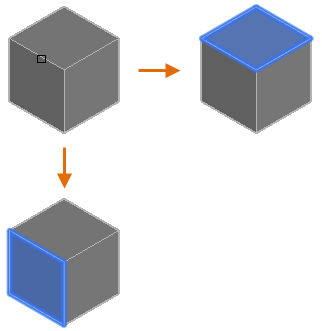
基準面を選択したら、2 つの面取り距離を指定し、面取りする基準面のエッジを選択します。
面取り距離
基準面および他の(隣接)サーフェスの面取り距離を設定します。
[式(E)]
数式を使用して、面取りの距離をコントロールします。
使用できる演算子と関数の一覧は、「概要 - [パラメータ管理]を使用してジオメトリをコントロールする」を参照してください。
エッジ
面取りする基準面のエッジを選択します。選択を終了するには、[Enter]を押します。
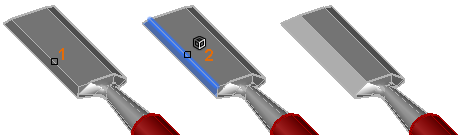
- [ループ(L)]
-
連続接線エッジ選択モードが有効になり、基準面に属するすべてのエッジを選択できるようになります。
たとえば、基準面として 3D ソリッド直方体の側面を選択すると、直方体の側面に属するすべての接線エッジが選択されます。
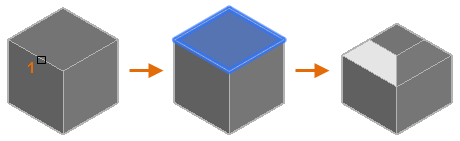
基準面に属する個々のエッジを選択するモードに戻すには、[エッジ(E)]オプションを使用します。